本ヘルプセンターは英語版を翻訳したものです。また、一部には翻訳ソフトウエアにより機械的に翻訳した内容が含まれます。翻訳については順次対応しておりますが、最新の情報になっていない場合があります。最新の情報は英語版のページでご確認ください。表示言語は、画面右上の言語名をクリックして切り替えられます。
本ヘルプセンターの一部の記事には外部リンクが含まれています。リンク切れなどお気づきの点がございましたら、トレンドマイクロサポート窓口までご連絡ください。
アプリケーションコントロールルールセットの表示
Deep Security 10で導入された新機能です。
最初にDeep Security Agentでコンピュータのファイルシステムにインストールされているソフトウェアが検索された時点では、アプリケーションコントロールのルールセットにはこのソフトウェアインベントリのみが含まれます (APIを使用して共有ルールセットを作成した場合は、Deep Security Managerでこのインベントリを確認できます)。後からDeep Security Managerを使用して次のルールを追加できます。
- 特定の新しいソフトウェアを拒否するブロックルール
- 新しいソフトウェアまたはアップデートされたソフトウェアを許可するルール
つまり、最終的にルールセットには初期インベントリだけでなくその他のルールが含まれることになります。
アプリケーションコントロールルールセットのリストを表示するには、[ポリシー]→[ルール]→[アプリケーションコントロールルールセット] の順に選択します。
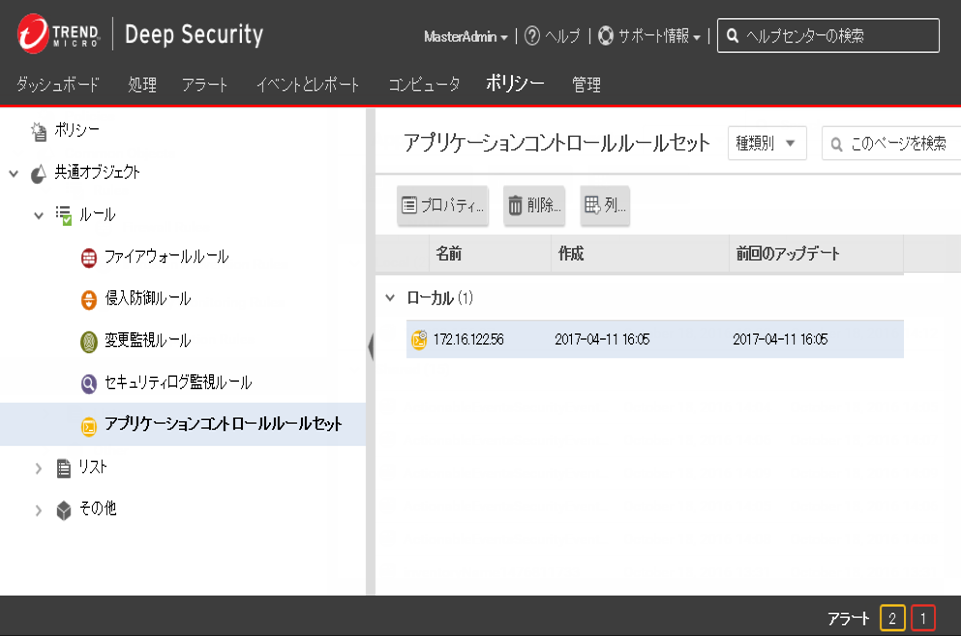
アプリケーション制御ルールセットを表示するには、ルールセットの個々の許可ルールとブロックルールを編集するには、ルールセットをダブルクリックします。
ソフトウェアを許可またはブロックするにつれて、アプリケーションコントロールに追加されるルールの数が増えていきます。
ソフトウェアをダウングレードする可能性がある場合や、共有ルールセットを適用しているサーバファームにアップグレードが完了していないコンピュータが含まれている場合 (つまり一部のコンピュータで古いルールがまだ必要な場合) は、古いルールを残しておきます。
ただし、ルールが不要になった場合は、それらを削除することでルールセットのサイズを削減することができます。これにより、メモリやCPUの使用が減ってパフォーマンスが向上し、また共有ルールセットの場合は新しいコンピュータを配信する際のダウンロード時間も短縮されます。個々のアプリケーションコントロールルールを削除するを参照してください。
アプリケーションコントロールルールセットを削除する
使用していないアプリケーションコントロールルールセットは、削除できます。
ルールセットを削除するには、[ポリシー]→[ルール]→[アプリケーションコントロールルールセット] の順に選択し、ルールセットをクリックして選択してから [削除] をクリックします。
個々のアプリケーションコントロールルールを削除する
作成したルールを取り消す場合は、[ポリシー]→[ルール]→[アプリケーションコントロールルールセット] の順に選択し、削除するルールを含むルールセットをダブルクリックして、[削除] をクリックします。
ソフトウェアの認証を取り消す場合は、そのソフトウェアの許可ルールおよびブロックルールも削除します。承認されていないソフトウェアに対する処理として [承認されていないソフトウェアを明示的に許可するまでブロック] を選択している場合は、現在のソフトウェアインベントリに対する許可ルールを除く「すべて」のルールを削除します。これにより、セキュリティの脆弱性が懸念される、パッチが適用されていない古いソフトウェアバージョンがすべてブロックされるようになります。
アプリケーションコントロールでは、承認されていないソフトウェアの起動が試行されるたびに、ルールセットに含まれるすべてのルールを評価する必要があるため、ルールが少ないほどメモリやCPUの使用を抑えることができます。
ソフトウェアアップデートが不安定な場合やダウングレードが必要になる可能性がある場合は、テストが完了するまで前のソフトウェアバージョンへのロールバックを許可するルールを残しておきます。
古いルールを確認するには、[ポリシー]→[ルール]→[アプリケーションコントロールルールセット] の順に選択し、[列の追加/削除] をクリックします。[前回の変更日時] を選択して [OK] をクリックし、その列のヘッダをクリックすると、日付順にソートできます。
ルールを削除すると、そのソフトウェアはアプリケーションコントロールで認識されなくなります。そのため、そのソフトウェアが再度インストールされると、[処理] タブに再び表示されます。